[ad_1]
Votre PC est actuellement sous Windows 10 et vous souhaitez installer Windows 11 pour bénéficier des dernières fonctionnalités ? Installer Windows 11 sur votre PC 4 méthodes faciles? Vous souhaitez repartir de zéro et effectuer une nouvelle installation de Windows 11 ? Vous êtes au bon endroit ! Dans ce tutoriel, je vous explique les différentes méthodes qui permettent d’installer Windows 11 sur un ordinateur compatible. Et en bonus, je vous livre une solution pour installer Windows 11 sur un PC non compatible. Suivez le guide !
Windows 11, le nouveau système d’exploitation de Microsoft
Windows 11 est le nouveau système d’exploitation de Microsoft. Il succède à Windows 10 et introduit un changement notable d’interface. Il se veut à la fois plus moderne, plus sécurisé et plus convivial que son prédécesseur. En effet, il intègre notamment un menu démarrer plus épuré, une barre des tâches centrée, un nouveau panneau des widgets ainsi qu’un explorateur de fichiers complètement réinventé.
Windows 11 est officiellement disponible depuis le 5 octobre 2021. Ainsi, si vous disposez actuellement d’un ordinateur sous Windows 10, vous pouvez bénéficier de la mise à niveau vers Windows 11 gratuitement. Toutefois, il faut que votre PC réponde aux exigences matérielles imposées par Microsoft (voir les prérequis ci-dessous).
Par ailleurs, pour celles et ceux qui souhaitent installer Windows 11 sur un nouvel ordinateur, eh bien c’est également possible. Pour ce faire, il suffit de créer une clé USB d’installation bootable de Windows 11. Et une fois le système installé, il ne vous restera plus qu’à activer Windows 11 à l’aide d’une clé de produit Windows 10.
Prérequis
Installer Windows 11 sur son PC requiert certains prérequis. En effet, Microsoft impose une configuration minimale requise pour installer son nouveau système d’exploitation. Toutefois, elle reste relativement proche de celle de Windows 10 à deux différences près.
Tout d’abord, votre PC doit être équipé d’un processeur AMD ou Intel relativement récent, à savoir un Intel Core de 7ᵉ génération ou ultérieurs ou un AMD Ryzen de 2nd génération ou ultérieurs.
De plus, Windows 11 exige la présence d’un module de plateforme sécurisée (TPM, Trusted Platform Module), dans sa version 2.0. Il s’agit d’une puce intégrée à la carte mère de votre PC, qui stocke une clé de chiffrement de manière sécurisée. Cette puce TPM 2.0 permet de renforcer la sécurité générale du système dans le but de prévenir certaines failles majeures et déjouer les plans de certains pirates informatiques.
Pour être certain d’avoir la configuration minimale requise pour installer Windows 11, vous pouvez exécuter un petit utilitaire conçu par Microsoft. Ce dernier permet d’analyser les composants de votre ordinateur afin de vous livrer un rapport complet vous indiquant si oui ou non vous pouvez installer Windows 11 sur votre PC.
Pour vérifier si votre PC est compatible Windows 11, rendez-vous sur le site de Microsoft et téléchargez l’outil PC Health Check, alias le « Contrôle d’intégrité du PC ». Procédez ensuite à son installation, puis une fois exécuté, cliquez sur le bouton « Vérifier maintenant ». L’utilitaire vous indiquera ensuite si votre ordinateur répond ou non aux exigences de Windows 11.
Méthode n°1 : installer Windows 11 via le Windows Update
Si votre PC est actuellement sous Windows 10, la première méthode pour mettre à jour votre ordinateur sous Windows 11, c’est d’utiliser la fonction de Windows Update. Pour ce faire, procédez comme suit :
1. Rendez-vous dans les « Paramètres » de Windows 10. Pour ce faire, cliquez sur le menu Démarrer, puis sur Paramètres ou utilisez le raccourci clavier Windows + i.
2. Allez ensuite dans la section « Mise à jour et sécurité ».
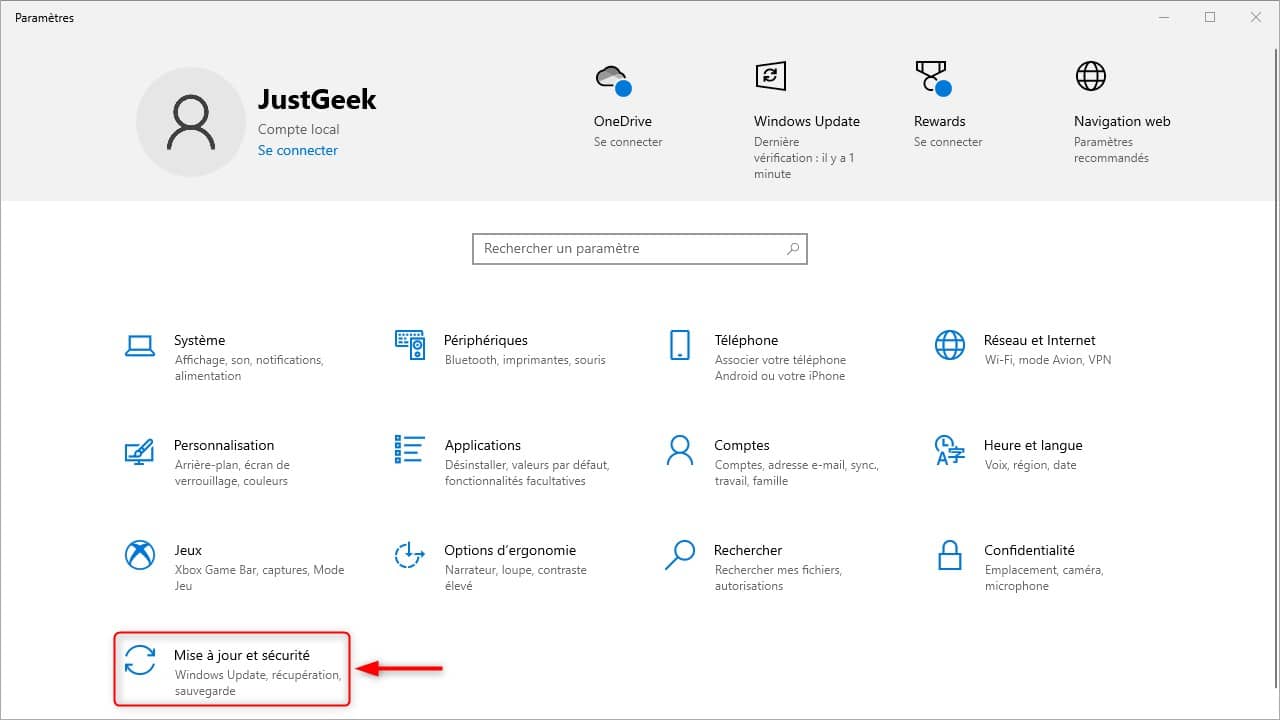
3. Dans le volet de gauche, cliquez sur « Windows Update », puis cliquez sur « Rechercher les mises à jour ».

4. Si votre PC est compatible avec Windows 11, vous devriez voir le message suivant : « Mise à jour vers Windows 11 est disponible… gratuitement ! ». Cliquez alors sur le bouton « Télécharger et installer ».
Le téléchargement devrait débuter automatiquement et l’installation devrait suivre immédiatement après. À la fin du processus, la fenêtre Windows Update vous indiquera qu’un redémarrage est nécessaire. Cliquez alors sur le bouton « Redémarrer ».

✅ Voilà, vous avez réussi à mettre à jour Windows 10 vers Windows 11.
Méthode n°2 : installer Windows 11 via l’assistant d’installation
La seconde méthode pour mettre à niveau Windows 10 vers Windows 11 est d’utiliser l’assistant prévu à cet effet. Pour ce faire, je vous invite à suivre les quelques étapes ci-dessous :
1. Rendez-vous sur la page de téléchargement de Windows 11.
2. Sous « Assistant d’installation de Windows 11 », cliquez sur le bouton « Télécharger », puis sélectionnez un emplacement d’enregistrement.

3. Une fois le fichier téléchargé, double-cliquez sur le fichier Windows11InstallationAssistant.exe pour lancer l’assistant d’installation de Windows 11.
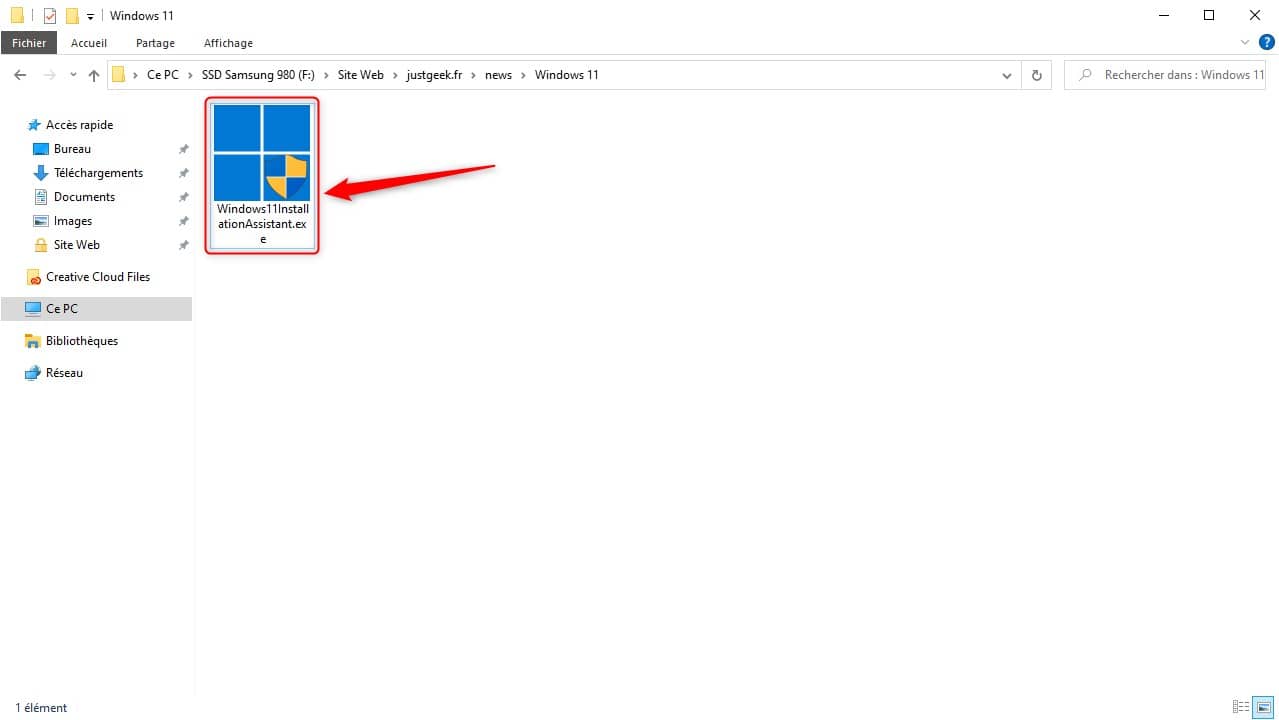
4. L’assistant d’installation de Windows 11 vous indique que votre PC répond à la configuration minimale requise pour installer Windows 11. Cliquez sur le bouton « Accepter et installer » pour accepter les termes du contrat de licence.
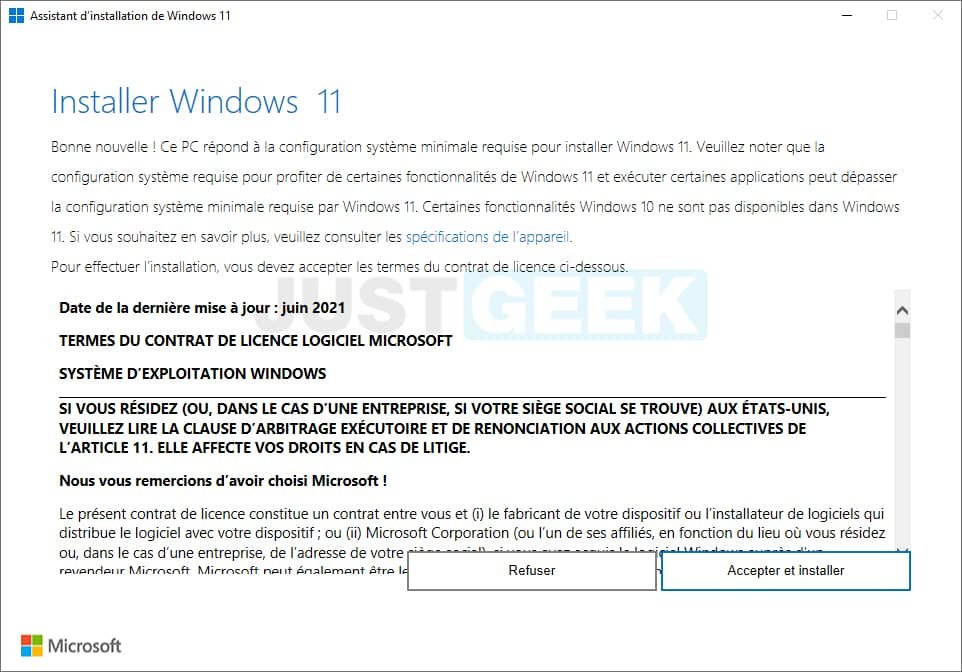
5. Patientez ensuite quelques minutes pendant le téléchargement de Windows 11.
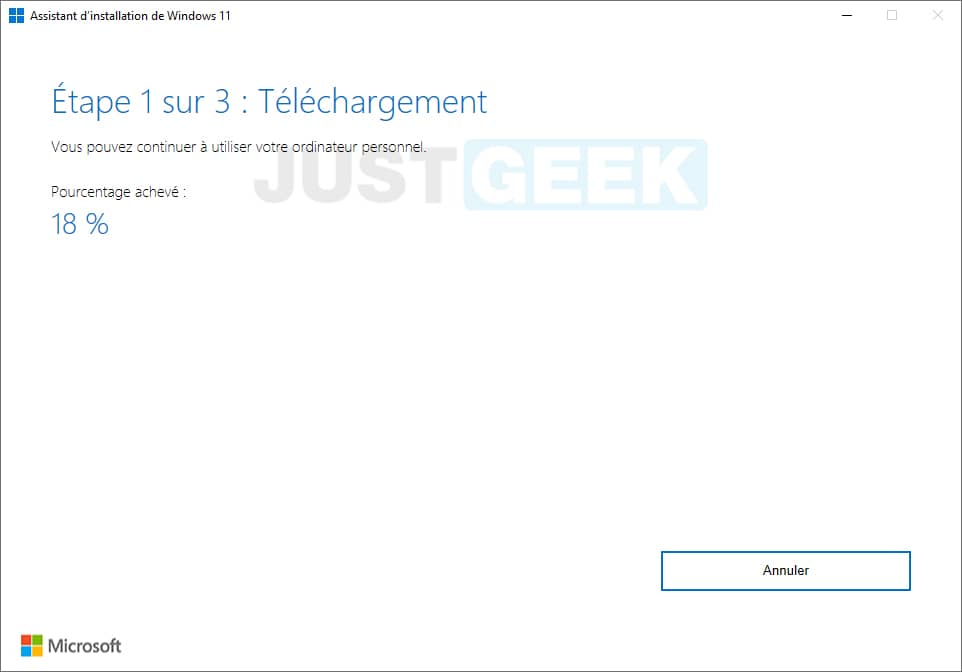
6. L’assistant d’installation de Windows 11 vérifiera ensuite le téléchargement. Là encore, il suffit de patienter.
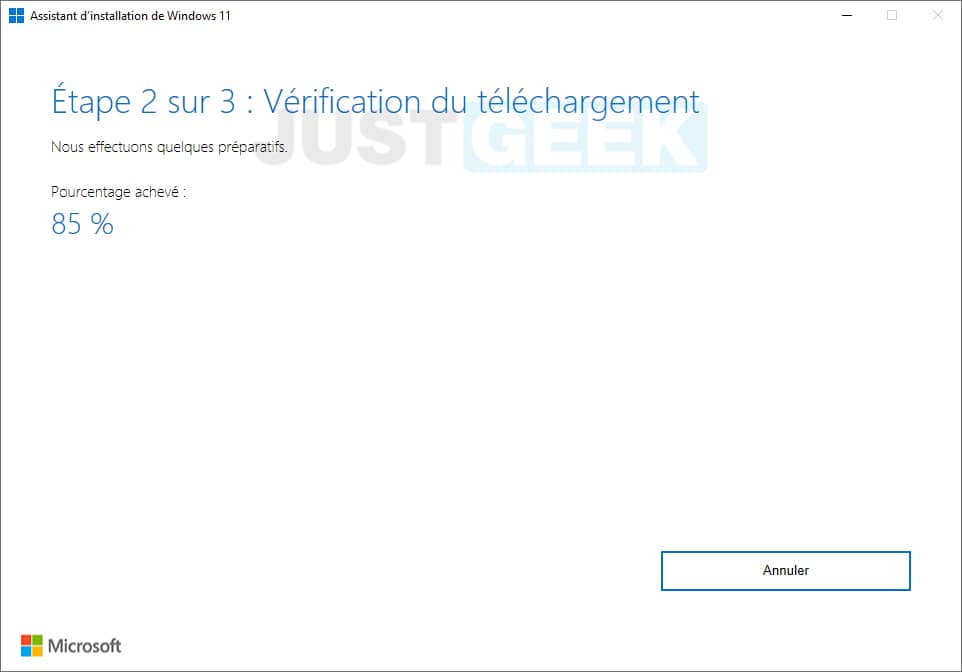
7. À présent, l’installation de Windows 11 sur votre PC débutera.

8. Ensuite, vous serez inviter à redémarrer votre PC pour finir l’installation de Windows 11. Enregistrez votre travail, puis cliquez sur « Redémarrer maintenant ».

9. Il ne vous reste plus qu’à patienter jusqu’à la fin de l’installation de Windows 11 sur votre ordinateur. À noter que votre PC est susceptible de redémarrer à plusieurs reprises. Laissez-le faire.
✅ Et voilà ! Windows 11 est installé sur votre ordinateur.
Méthode n°3 : installer Windows 11 via le fichier ISO
La troisième méthode pour installer Windows 11 sur votre PC est d’utiliser l’image ISO de la dernière version du système. Voici comment faire.
1. Commencez par télécharger l’image ISO de Windows 11 depuis le site officiel de Microsoft. Pour ce faire, sous « Téléchargement de l’image de disque (ISO) Windows 11 », sélectionnez « Windows 11 » dans le menu déroulant, puis cliquez sur le bouton « Télécharger ».

2. Ensuite, sélectionnez « Français » dans le menu déroulant.

3. Enfin, cliquez sur le bouton « 64-bit Download » pour télécharger l’image ISO Windows 11.
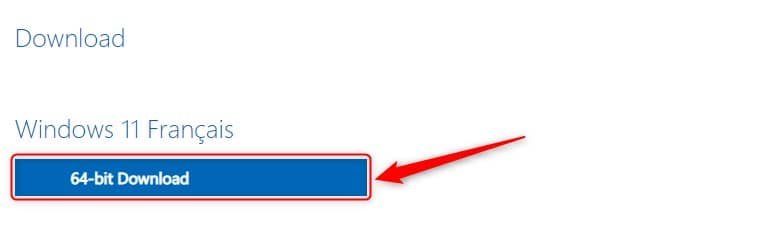
4. Une fois l’image ISO téléchargée, faites un clic droit sur le fichier, puis cliquez sur « Monter » dans le menu contextuel.

3. Ensuite, effectuez un double-clic sur le fichier setup.exe pour lancer l’assistant d’installation de Windows 11.
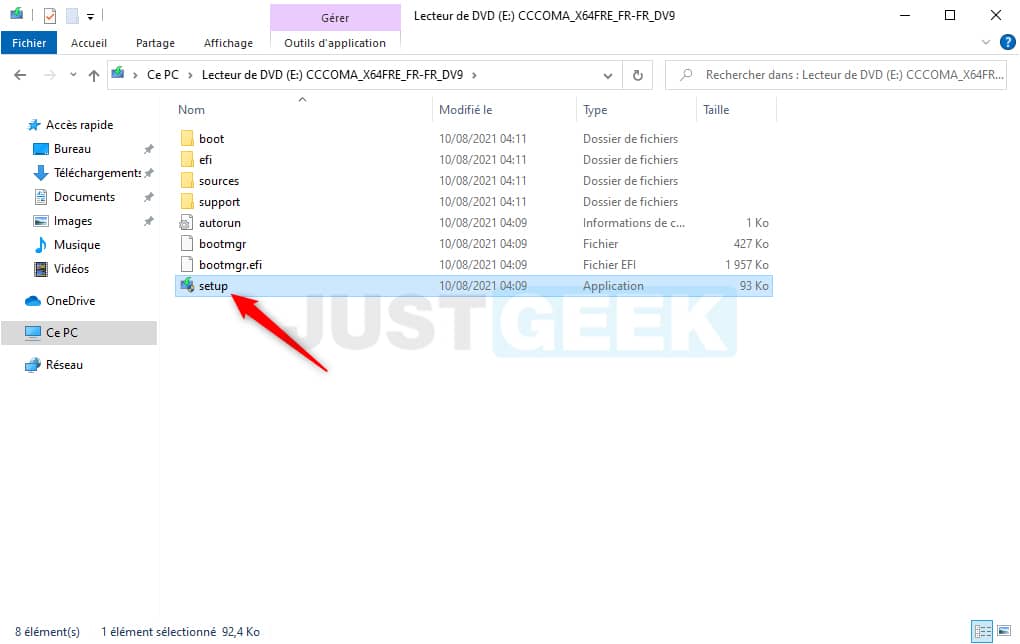
4. Pour installer Windows 11 sur votre PC Windows 10, on vous prévient que le programme d’installation va se connecter en ligne pour obtenir les mises à jour, les pilotes et les fonctionnalités facultatives. Vous pouvez modifier la façon dont le programme d’installation télécharge les mises à jour (facultatif), puis cliquez sur le bouton « Suivant ».

5. Acceptez les avis et conditions du contrat de licence applicables pour installer Windows 11 en cliquant sur « Accepter ».

6. Patientez quelques minutes pendant l’obtention des mises à jour de Windows 11.

7. Sauvegardez et fermez vos fichiers avant de procéder à l’installation de Windows 11 sur votre PC Windows 10. À noter que tous vos fichiers et programmes seront conservés. Si vous souhaitez modifier les éléments à conserver, cliquez sur le lien prévu à cet effet. Enfin, dès que vous êtes prêt à migrer de Windows 10 vers Windows 11, cliquez sur le bouton « Installer ».
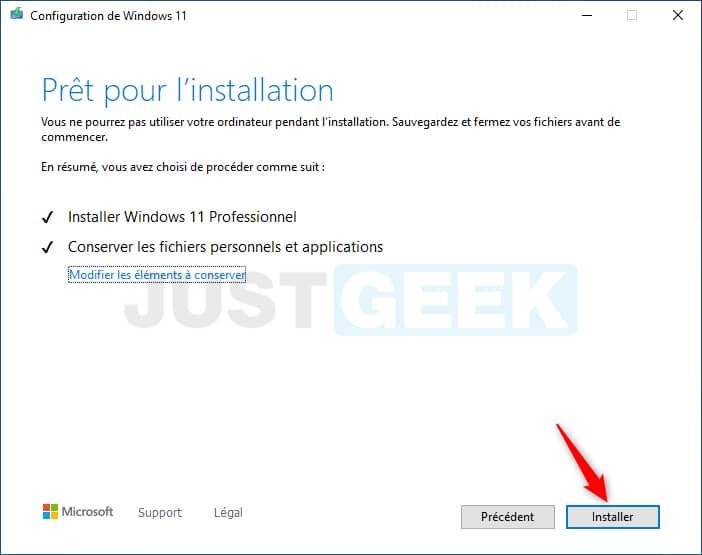
8. Et c’est parti pour la mise à niveau de Windows 10 vers Windows 11.

9. Là encore, patientez quelques minutes pendant l’installation des mises à jour de Windows 11…
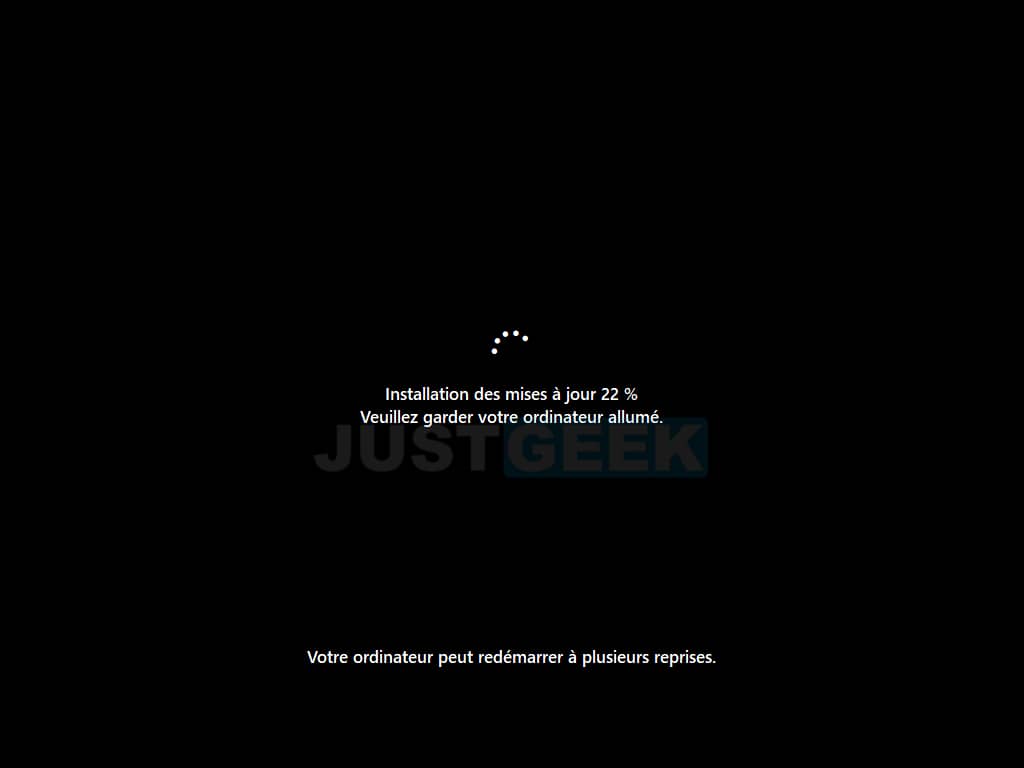
Méthode n°4 : installer Windows 11 à l’aide d’une clé USB d’installation bootable
Enfin, la dernière méthode pour installer Windows 11 consiste à créer une clé USB d’installation bootable. Pour ce faire, suivez ces instructions :
1. Rendez-vous sur la page de téléchargement de Windows 11.
2. Sous « Créer un support d’installation de Windows 11 », cliquez sur le bouton « Télécharger ».

3. Exécutez-ensuite le fichier MediaCreationToolW11.exe pour lancer l’outil de création de supports Windows 11.
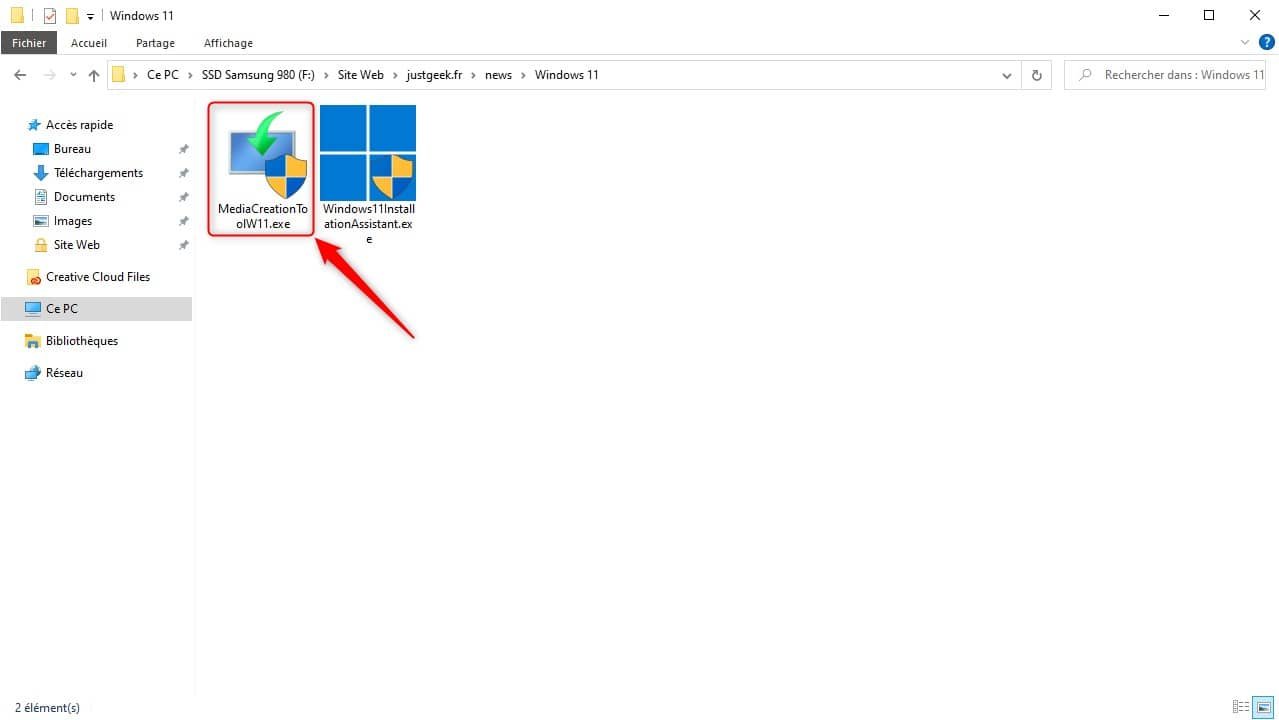
4. Une fois exécuté, commencez par accepter les termes du contrat en cliquant sur « Accepter ».
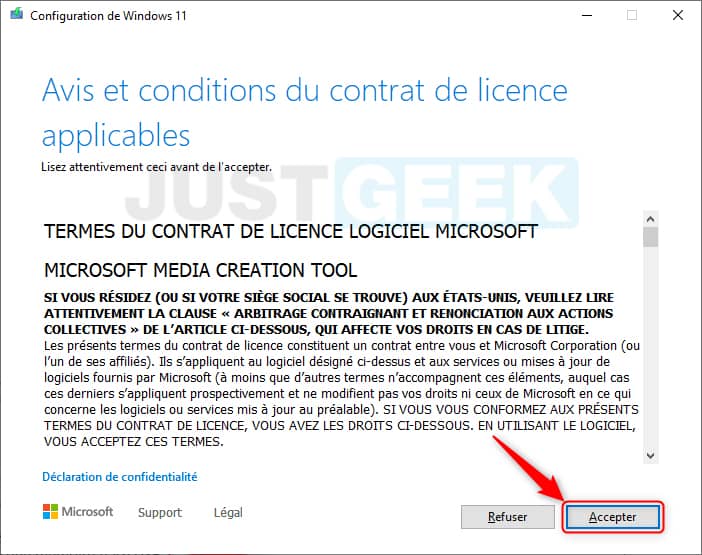
5. Sélectionnez une langue et une édition, puis cliquez sur « Suivant ».

6. Cochez ensuite « Disque mémoire flash USB », puis cliquez sur « Suivant ».

7. Sélectionnez votre clé USB, puis cliquez sur « Suivant ». Attention, tous les fichiers de votre clé USB seront supprimés. Par conséquent, si vous avez des fichiers importants, effectuez une sauvegarde au préalable.
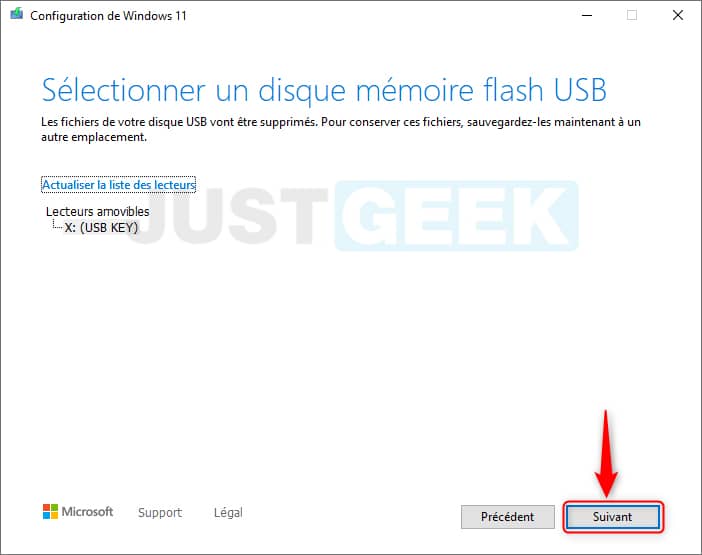
8. Patientez ensuite pendant le téléchargement de Windows 11.

9. Puis, patientez encore pendant l’outil de création place les fichiers d’installation de Windows 11 sur votre clé USB.

10. Une fois le processus terminé, cliquez sur « Terminer ».

Bonus : installer Windows 11 sur un PC non compatible
Si vous souhaitez installer Windows 11 sur un PC non compatible, vous pouvez utiliser le logiciel open source Windows 11 Upgrade. Voici comment procéder.
1. Commencez par télécharger Windows 11 Upgrade depuis la plateforme GitHub. Pour ce faire, sous la section « Download », cliquez sur le lien « Download latest release (EN) ».

2. Une fois téléchargé, décompressez l’archive où vous le souhaitez sur votre ordinateur.

3. Exécutez ensuite le programme en effectuant un double-clic sur le fichier Windows11Upgrade.exe.
4. Une fois ouvert, le programme vous demande dans un premier temps de sélectionner l’image ISO de Windows 11 ou de télécharger l’image ISO de Windows 11. Si vous disposez déjà de l’image ISO de Windows 11, cliquez sur « Select Windows 11 ISO file » pour la sélectionner.
En revanche, si vous n’avez pas encore télécharger l’ISO de Windows 11, cliquez sur « Download Windows 11 ISO file », puis sélectionnez votre langue dans la fenêtre qui apparaît.

5. Ensuite, le programme vous demande de choisir parmi 3 options : « Upgrade », « Data only » et « Clean install ». La première option permet de mettre à jour votre PC vers Windows 11 en conservant vos applications et vos données. La deuxième option permet de mettre à niveau votre PC vers Windows 11 en conservant uniquement vos données (et pas les applications). Et enfin, la dernière option permet d’effectuer une nouvelle installation de Windows 11 en ne conservant rien. En d’autres termes, toutes vos données et applications seront supprimées.
Par exemple, si vous souhaitez mettre à jour votre PC vers Windows 11 en conservant toutes vos données et applications, sélectionnez la première option à savoir « Upgrade », puis cliquez sur le bouton « Install system ».
Voici une traduction des différentes options :
- Mise à jour (upgrade) : effectue une mise à jour vers Windows 11 en sauvegardant les applications et les données.
- Données uniquement (data only) : effectue une mise à niveau vers Windows 11, en sauvegardant uniquement les données (et non les applications).
- Installation propre (clean install) : effectue une installation propre de Windows 11.
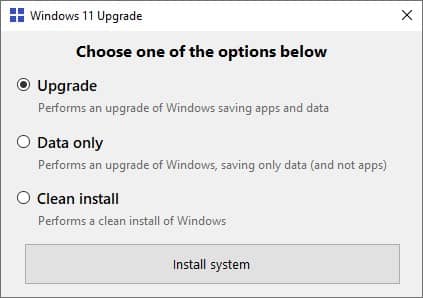
6. Il ne vous reste plus qu’à patienter pendant l’installation de Windows 11. Ne touchez plus à rien jusqu’à la configuration de Windows 11 ?
( function( d, s, id ) {
var js, fjs = d.getElementsByTagName( s )[0];
if ( d.getElementById( id ) ) return;
js = d.createElement( s ); js.id = id;
js.src = « //connect.facebook.net/fr_FR/sdk.js#xfbml=1&version=v2.5&appId=305449883698649 »;
fjs.parentNode.insertBefore( js, fjs );
}( document, ‘script’, ‘facebook-jssdk’ ) );
[ad_2]











































